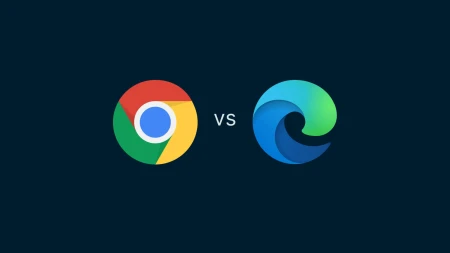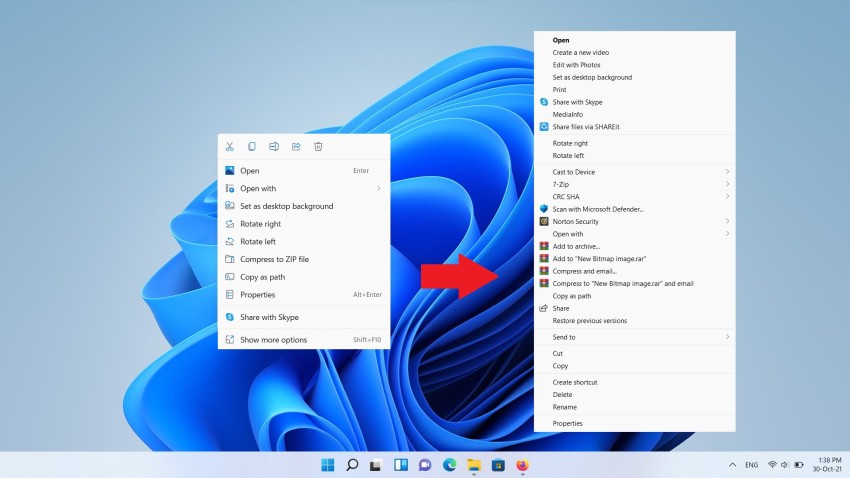
كيف تعيد الـ Right Click Menu في ويندوز 11 كما كان في ويندوز 10 ؟
القائمة الجانبية لويندوز 10 في ويندوز 11
واحدة من التغيرات الواضحة في واجهة ويندوز 11 هي تغيير القائمة الجانبية التي تظهر عندما تضغط على الزر الأيمن للفأرة أو كما هي معروفة بـ Right Click Menu أو Context Menu. هذا التغيير أصبح يظهر قائمة أصغر واٍسهل في الاستخدام ولكنها تفتقد للكثير من الأدوات التي كانت تظهرها القائمة القديمة.
الحل الأسهل للإظهار القائمة القديمة لو اختيار Show More Options التي تظهر كآخر خيار في القائمة الجديدة أو الضغط على F10 بعد فتح تلك القائمة.
تكرار الأمر بعد فترة يصبح مملاً لذا جلبنا لكم اليوم طريقة للتخلص من القائمة الجديدة وإظهار القائمة القديمة من أول نقرة.
توجه إلى الـ Registry
تنويه: نخلي مسؤوليتنا عن تغيير أي قيمة بصورة خاطئة عند تعديل قيم الـ Registry.
1- اضغط على Win + R ثم اكتب في صندوق العناوين Regedit.
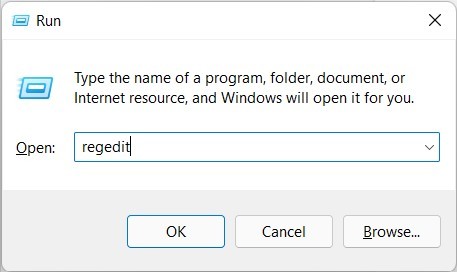
ستظهر لك نافذة الـ Registry كما هو واضح أماكم في الصورة.
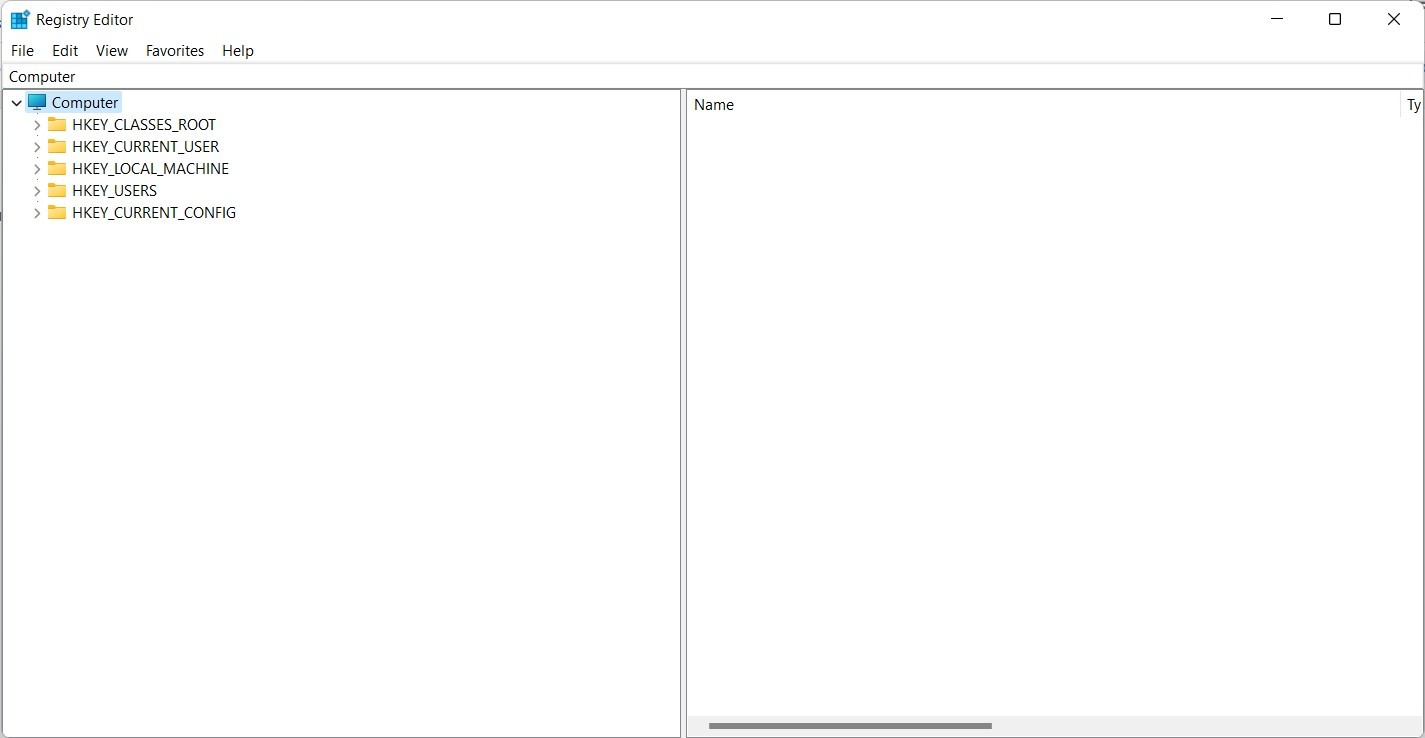
توجه إلى المسار التالي:
HKEY_CURRENT_USER\SOFTWARE\CLASSES\CLSID
إنشاء مفتاح جديد
قم بإنشاء مفتاح جديد باسم InprocServer32 من خلال الضغط على الزر الأيمن للفأرة واضغط على New ثم اختر Key.
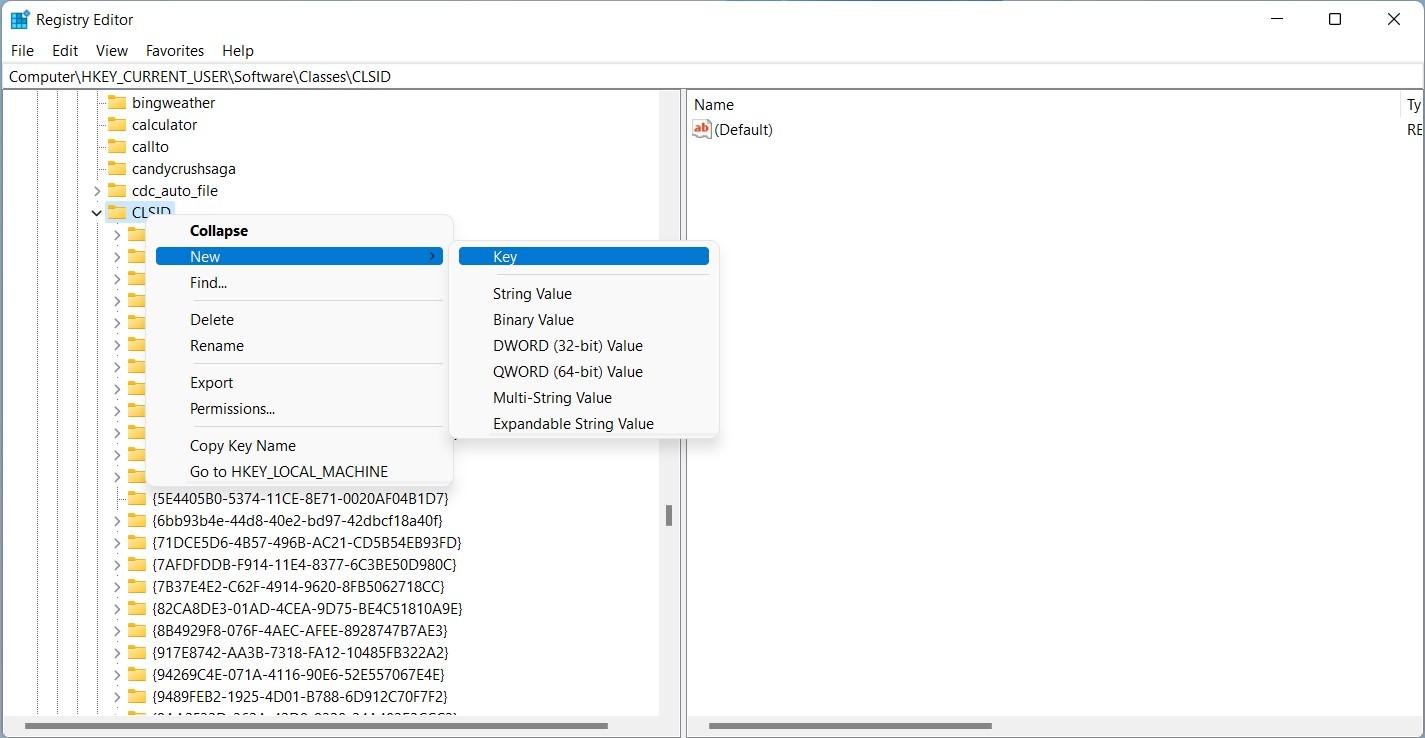
في النافذة على اليمين ستجد ملف باسم Default اضغط عليه لتظهر لك نافذة صغيرة. اضغط على OK ثم تأكد أن القيمة المتواجدة أسفل كلمة Data فارغة كما هو واضح أمامك في الصورة.
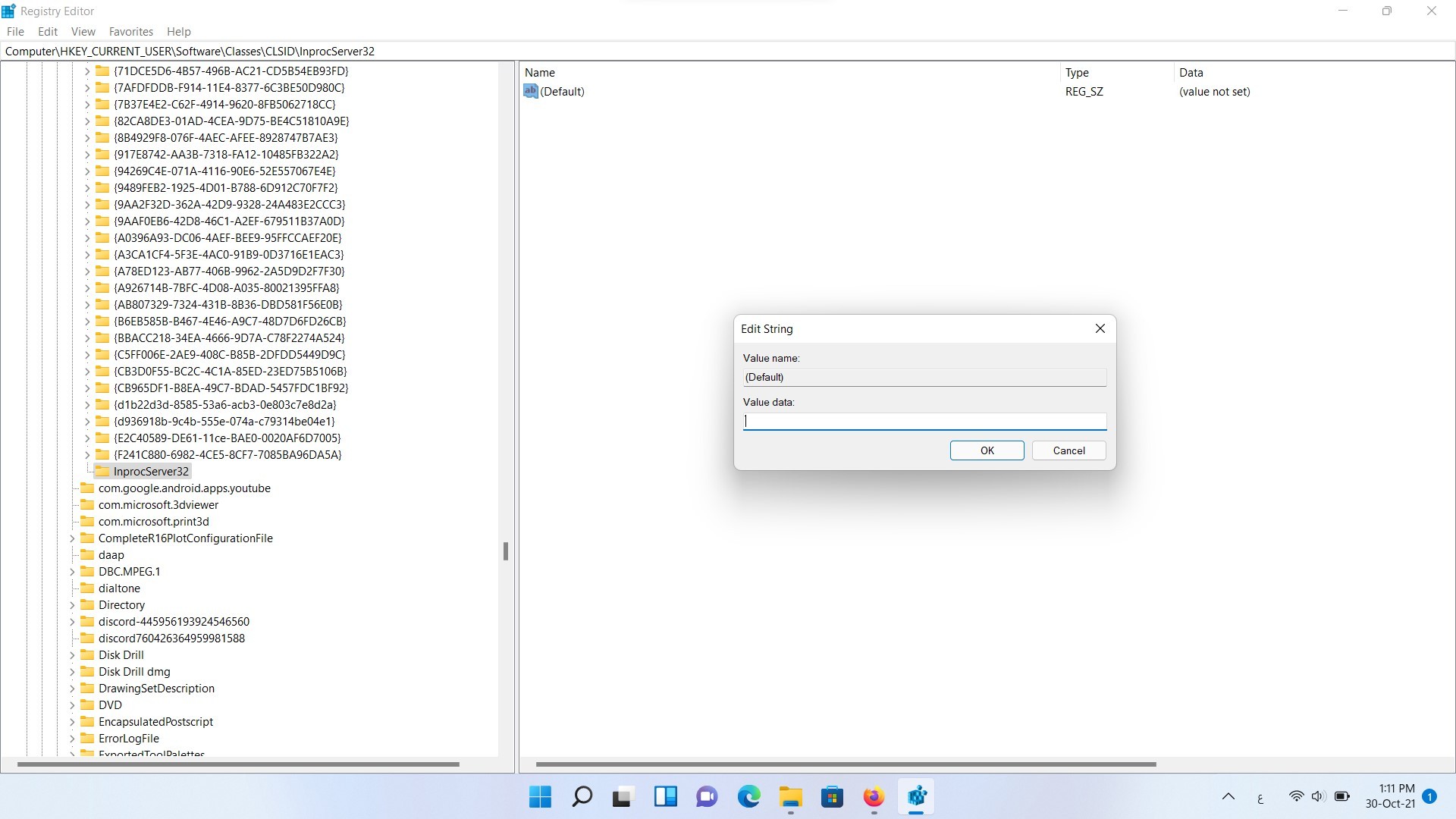
قم بإعادة تشغيل النظام حتى يتم تطبيق التغييرات
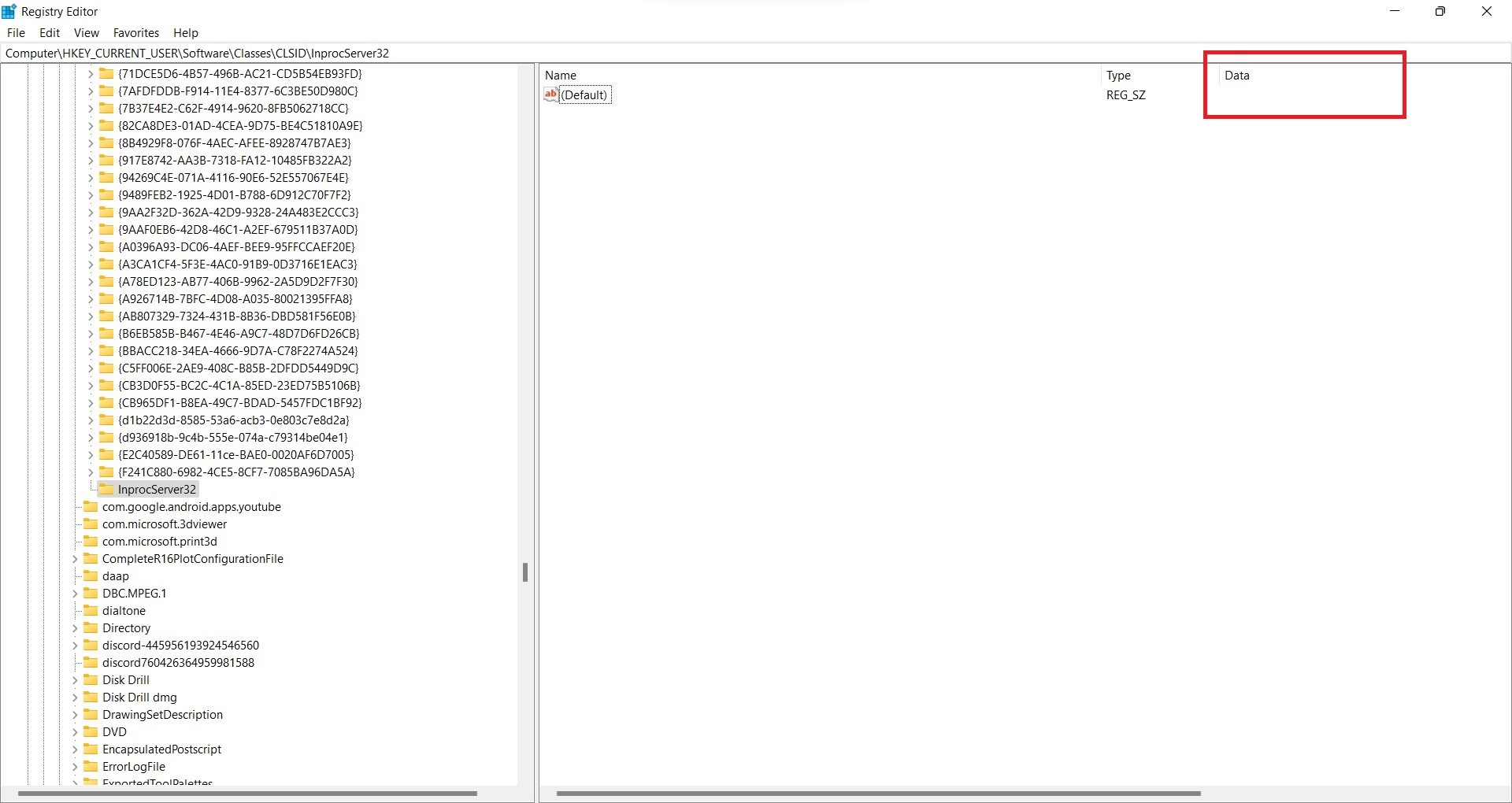
إعادة قائمة ويندوز 11
في حال غيرت رأيك وأردت إعادة الـ Right Click Menu الخاص بويندوز 11 قم بتكرار الخطوات السابقة ولكن قم بحذف المفتاح الذي أنشأته باسم InprocServer32